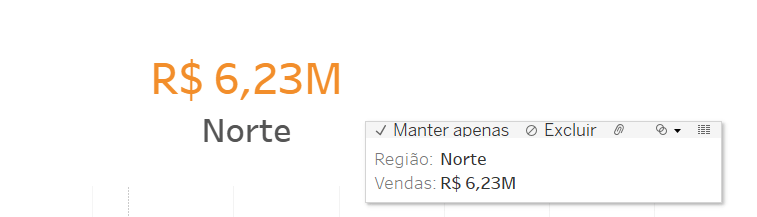O que você vai aprender?
Nesta dica você irá aprender técnicas para desabilitar o realce padrão no Tableau. Para isso usaremos a base de dados público do Tableau “Exemplo-Superloja”.
Em primeiro lugar, você sabe o que é ‘destaque padrão’? Ao clicar em uma marca de texto em um painel no Tableau, você obtém uma caixa azul na marca selecionada e todas as outras marcas desaparecem. Vamos ver três técnicas para desabilitar esse destaque.
Passo 1: A primeira técnica é a técnica de destaque – Esta técnica utiliza uma ação de destaque e, essencialmente, destaca cada marca quando qualquer marca está selecionada.
A desvantagem dessa abordagem é que ela não funciona com marcas de texto.
Outra desvantagem dessa abordagem é que ela não desmarca a marca, apenas mascara a seleção.
- Crie o campo calculado Vazio abaixo:
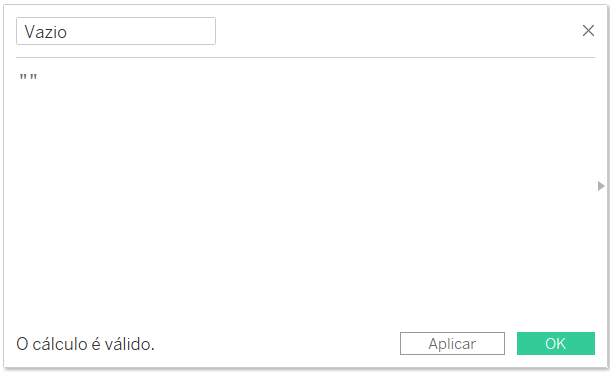
- Arraste seu campo ‘Vazio’ para Detalhe no cartão de marcas em TODAS as planilhas onde você deseja desabilitar o realce.
- Volte ao seu painel e adicione uma ação de destaque clicando em ‘Painel’ na seção superior acima da barra de ferramentas e, em seguida, selecionando ‘Ações’. Em seguida, clique em ‘Adicionar ação’ e selecione ‘Destaque’. Sua ação deve ter as configurações abaixo, com o campo “Vazio” selecionado.
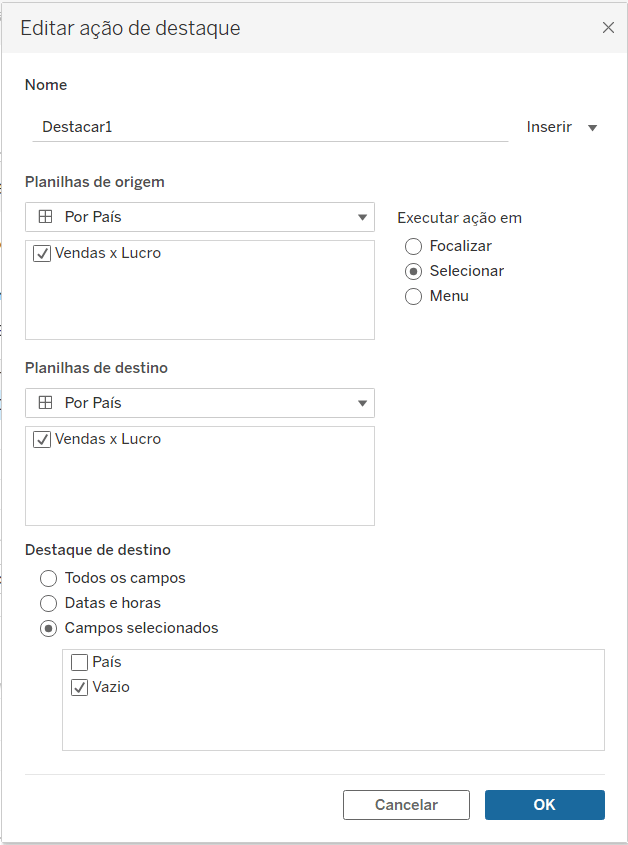
Feito isso, clique em ‘OK’ e teste sua ação. Veja abaixo, com essa técnica de destaque, quando clicamos em um país, os demais não são apagados.
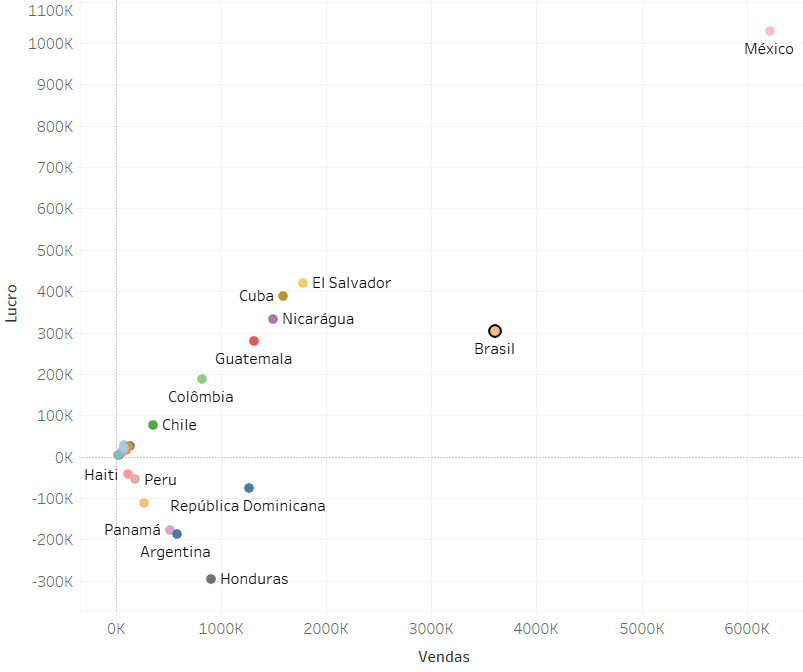
Passo 2: Técnica do filtro – Esta técnica utiliza uma ação de filtro. As únicas desvantagens dessa abordagem são que é um pouco complicado de configurar, você precisa criar uma ação separada para cada planilha em seu painel e não funciona bem em conjunto com algumas outras ações, principalmente outras ações de filtro e definir controles.
- Crie um campo calculado chamado 0 e insira o número 0 no corpo do cálculo. Repita a etapa acima, mas use 1 para o nome do cálculo e o valor no corpo do cálculo. Clique com o botão direito em ambos os novos campos, 0 e 1, e altere-os para uma dimensão.
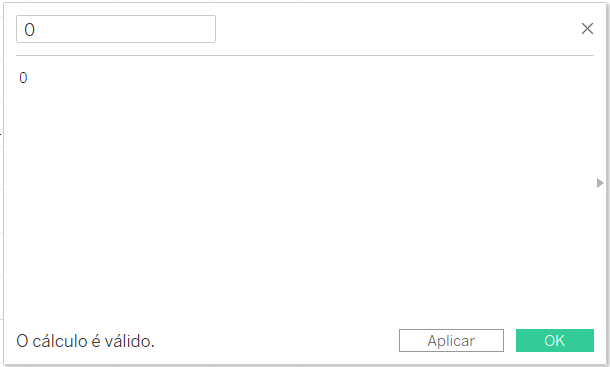
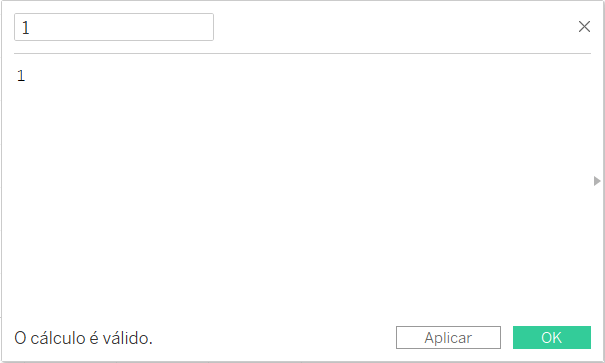
Arraste os dois novos campos para Detalhe no cartão de marcas na planilha onde deseja desabilitar o realce (essa técnica pode suportar apenas uma planilha por vez)
Volte ao seu painel e adicione uma ação de filtro clicando em ‘Painel’ na seção superior acima da barra de ferramentas e, em seguida, selecionando ‘Ações’. Em seguida, clique em ‘Adicionar ação’ e selecione ‘Filtro’
Sua ação atualizada deve ficar assim:
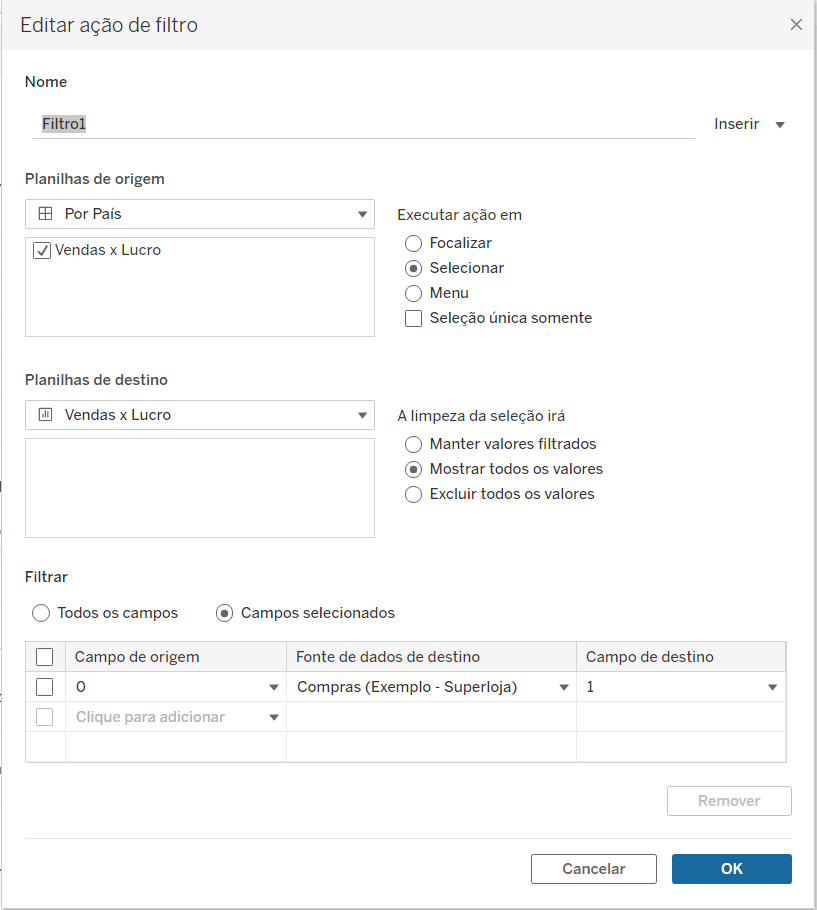
Feito isso, ao clicar em um país do indicador no painel, nada acontecerá:
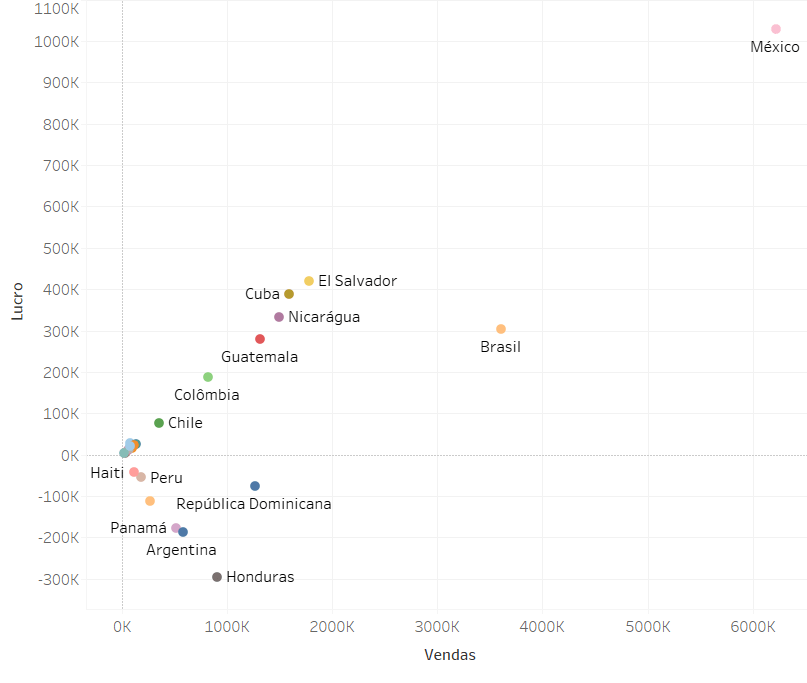
Passo 4: Técnica transparente – Utiliza uma forma transparente que pode ser criada no PowerPoint ou em outras ferramentas de design e, ao contrário de outras técnicas, não depende de ações do painel. Tudo pode ser feito em sua planilha. Como a forma transparente não tem borda ou preenchimento, não há nada para o Tableau destacar quando for selecionada.
- O primeiro passo é criar sua forma transparente. Eu costumo fazer isso no PowerPoint, mas você pode usar qualquer programa de design. Salve a forma transparente em uma subpasta na pasta Formas no repositório do Tableau. O caminho para isso geralmente é C:\Users\Username\Documents\Meu Repositório Tableau\Formas
- Depois que sua forma transparente for criada e salva, você poderá aplicá-la às suas marcas de texto. No cartão de marcas, altere o tipo de marca para ‘Forma’, clique em ‘Forma’ e depois em ‘Mais formas…’
- No canto inferior direito da janela, clique em ‘Recarregar Formas’. No menu suspenso ‘Selecionar paleta de formas’, selecione a subpasta onde você salvou sua forma transparente. Clique em ‘Atribuir Paleta’
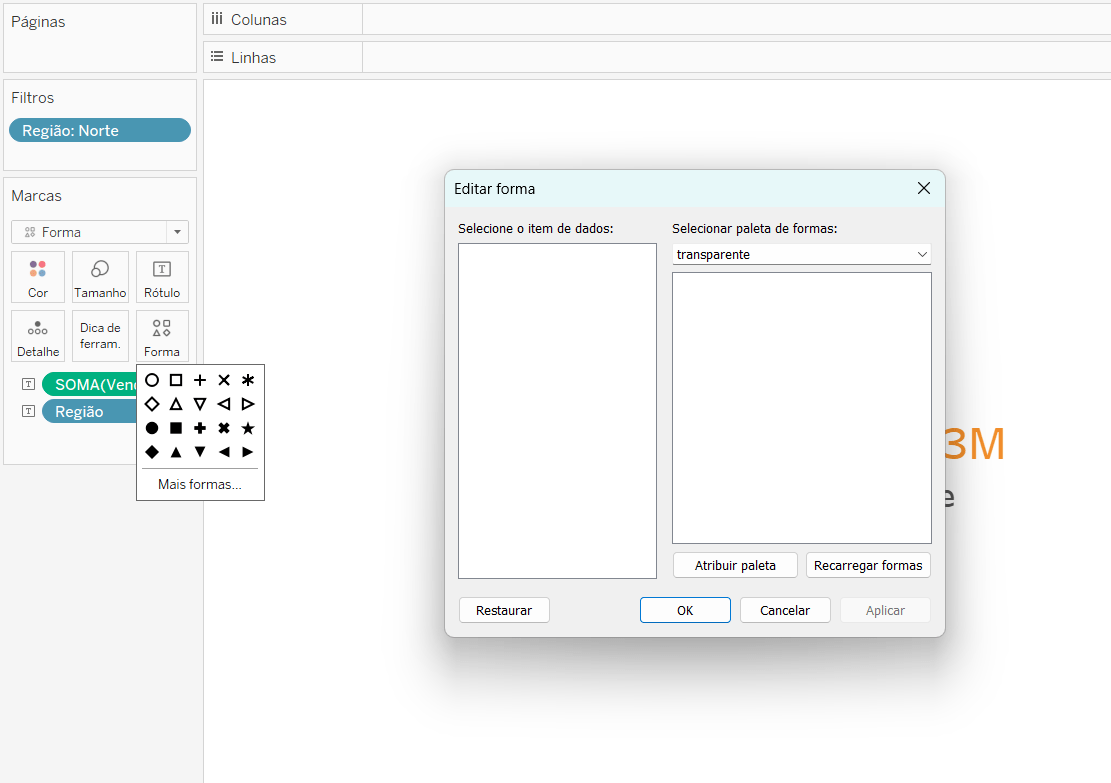
Ao fazer isso, o Tableau move automaticamente todo o texto para os rótulos da forma transparente.
Agora, ao clicar no indicador no painel, não será exibida a seleção azul.